ERROR_BAD_REM_ADAP 버그 체크 수정: 포괄적인 가이드
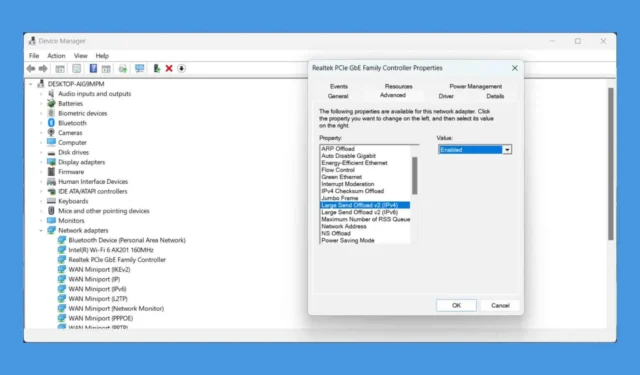
ERROR_BAD_REM_ADAP(0x3C)는 Windows의 오류 코드 60과 관련이 있으며, 때로는 원격 어댑터가 호환되지 않습니다라는 메시지와 관련이 있습니다. 즉, 이는 네트워크 어댑터가 원격 네트워크와 호환성 문제를 겪을 때 발생합니다.
ERROR_BAD_REM_ADAP 오류는 어떻게 해결하나요?
1. 네트워크 어댑터 설정 확인
- Win+를 누르고 장치 관리자를X 선택하여 장치 관리자를 엽니다 .
- 네트워크 어댑터 섹션을 확장합니다 .
- 네트워크 어댑터를 마우스 오른쪽 버튼으로 클릭하고 속성을 선택합니다 .
- 연결하려는 네트워크와 어댑터 유형 및 네트워크 프로토콜(예: TCP/IP)이 호환되는지 확인하세요.
2. 네트워크 어댑터 드라이버 업데이트
- 장치 관리자에서 네트워크 어댑터를 마우스 오른쪽 버튼으로 클릭하고 드라이버 업데이트를 선택합니다 .
- ‘드라이버 자동으로 검색’을 선택 하고 화면의 지시를 따릅니다.
- 업데이트가 발견되지 않으면 제조업체 웹사이트를 방문하여 최신 드라이버를 다운로드하여 설치하세요.
3. WINSOCK 재설정
- 시작 메뉴 에 cmd를 입력하고 명령 프롬프트를 마우스 오른쪽 버튼으로 클릭한 다음 관리자 권한으로 실행을 선택하여 명령 프롬프트를 관리자 권한으로 엽니다.
- 다음 명령을 입력하고 Enter를 누르세요.
netsh winsock reset - 컴퓨터를 다시 시작하세요.
4. TCP 오프로딩 비활성화
- 장치 관리자를 열고 네트워크 어댑터 섹션을 확장합니다.
- 네트워크 어댑터를 마우스 오른쪽 버튼으로 클릭하고 속성을 선택합니다 .
- 고급 탭 으로 이동합니다 .
- 대량 전송 오프로드 및 대량 전송 오프로드 IPv4(IPv6) 에서 사용 안 함을 선택합니다 .
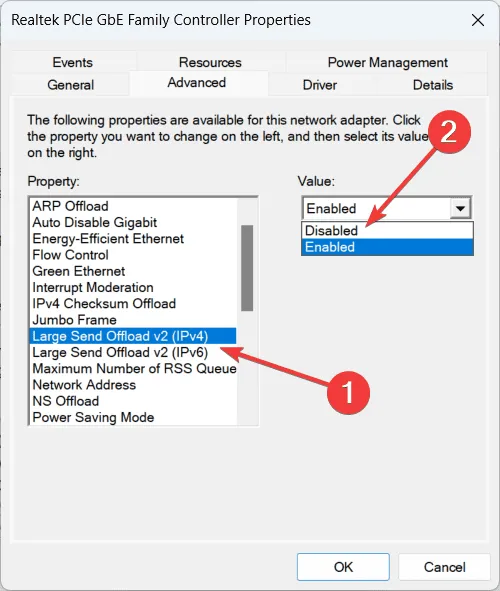
- 확인을 클릭 하고 컴퓨터를 다시 시작하세요.
5. IP 주소를 수동으로 할당
- 시스템 트레이에서 네트워크 아이콘을 마우스 오른쪽 버튼으로 클릭하고 네트워크 및 인터넷 설정 열기를 선택하여 네트워크 및 공유 센터를 엽니다 .
- 어댑터 옵션 변경을 클릭합니다 .
- 네트워크 어댑터를 마우스 오른쪽 버튼으로 클릭하고 속성을 선택합니다 .
- 인터넷 프로토콜 버전 4(TCP/IPv4)를 두 번 클릭합니다 .
- 다음 IP 주소 사용을 선택 하고 호환되는 IP 주소, 서브넷 마스크 및 기본 게이트웨이를 수동으로 할당합니다.
위의 방법이 효과가 없다면, 네트워크 어댑터를 물리적으로 검사하여 느슨한 연결이나 손상이 있는지 확인하십시오. 또한, 다른 네트워크 케이블이나 포트를 사용하여 케이블이나 포트 관련 문제를 제거해 보십시오. 또한 네트워크 어댑터를 교체하거나 가능하면 다른 어댑터를 사용해 보십시오.
저희 가이드가 ERROR_BAD_REM_ADAP 버그 검사를 해결하는 데 도움이 되었는지 아래 댓글에 알려주세요.


답글 남기기